如何在 Clip Studio Paint 中製作二維動畫
你好!在本文中,您將學習如何在 Clip Studio Paint 中製作 2D 動畫。
這是一個教程,我在我的 YouTube 頻道上被要求很多次。
我將向您展示動畫項目的創建及其功能。
然後我們將看到 Clip Studio Paint 界面以激活動畫工具。
因此,我們將繼續前進,直到創建結構動畫,然後創建具有細節的動畫,並將其與角色相結合。
因此,事不宜遲,我們從超級教程開始:
教程:如何在 Clip Studio Paint #1 中製作 2D 動畫
你覺得這個教程怎麼樣?時間有點長,我想詳細解釋如何在 Clip Studio Paint 中製作動畫。
雖然視頻是西班牙語,但您可以用您的語言激活字幕,我已將其翻譯成多種語言,您一定會找到適合自己的。如果沒有,請給我留下您希望我添加的語言的評論,我會很樂意這樣做。
現在,讓我們看看按照教程一步一步得到的結果:
女生轉頭動畫素描

現在我們一步步創建項目:
循序漸進:Clip Studio Paint 中的 2D 動畫
首先我們打開 Clip Studio Paint 並轉到:文件 - 新建。
然後我們選擇我們將執行的項目類型,在我們的例子中它將是一個“動畫”項目
我們保留圖片中顯示的所有參數,儘管在故事名稱的情況下,您可以根據自己的喜好進行設置,但在我的例子中,它僅供參考。
這就是我們如何通過生成一個工作區來創建我們的項目,我們將在其中以這種方式執行我們的動畫:
然後我們必須激活“時間線”,為此我們去:窗口 - 時間線
時間軸的方面如下:
從這裡我們將創建空白空間來執行我們的動畫繪圖。
為此,我們將使用以下選項創建“動畫單元格”:
為了製作動畫的結構草圖,我們將使用“鉛筆”工具繪製。
就我而言,我將在“子工具”中選擇名為“真鉛筆”的畫筆:
在“Color Circle”窗口中,我將選擇藍色來繪製沒有細節的結構動畫。
這就是我如何開始在結構上製作女孩頭部轉動的動畫,實現以下結果:
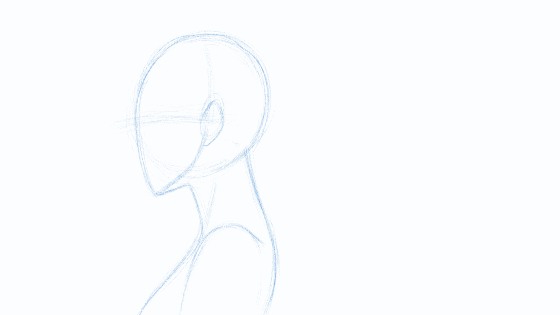
這就是我們如何實現一個簡單的動畫,然後我們將創建一個“新動畫文件夾”:
以便?在這個結構上繪製我們的角色,但在另一層上。
現在製作動畫的其他圖紙我們可以得到以下結果(您在文章開頭的教程下看到了)

教程:如何在 Clip Studio PAINT #2 中清理動畫
下面我與大家分享這個迷你係列視頻的第二個教程,在 Clip Studio PAINT 中製作動畫。
請記住,我所有的視頻都帶有不同語言的字幕,當然你的也是。
我還留給您 TIP,我會在其中更詳細地解釋步驟:
教程:如何在 Clip Studio PAINT #3 中繪製動畫
您還可以一如既往地逐步學習繪製動畫。
不要忘記激活您的語言的字幕 :)
我希望這篇文章對您開始探索這個轟動一時的軟件非常有用。
您將能夠驗證它帶來的動畫工具是否很棒。
如有任何問題,您可以在文章下方和 youtube 視頻中寫信給我。
我問候你,你很好,直到下一次!























留言